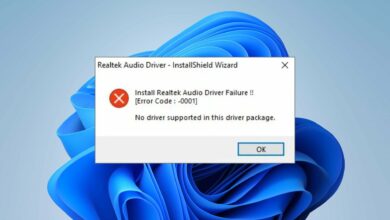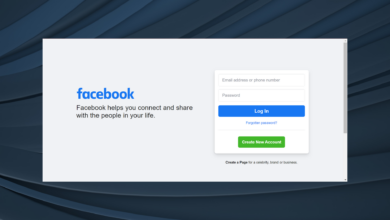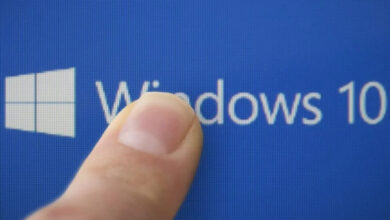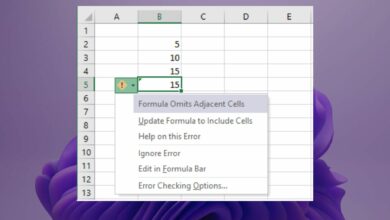5 formas rápidas de arreglar los privilegios de archivos que faltan en Steam
- error de vapor Faltan privilegios de archivo puede ocurrir cuando no tienes permisos de ejecución completos Vapor.
- Cuando encuentre este mensaje de error, verifique la integridad del juego.
- Reparar Faltan privilegios de archivo problema en Steam, finalizar la tarea relacionada con usted tarjeta grafica.
- Si después de una actualización de Steam, Faltan privilegios de archivo se produce un error, ejecútelo con derechos de administrador.

XINSTALAR HACIENDO CLIC EN DESCARGAR ARCHIVO
Puedes obtener Vapor error: Faltan privilegios de archivo al intentar aceptar un juego regalado, transferir un regalo de una cuenta a otra, o simplemente al intentar ejecutar ciertos juegos.
Si bien las razones de este error pueden variar, nuestro equipo ha encontrado algunas soluciones valiosas para que las pruebe.
Los métodos de los que hablaremos en este artículo comienzan desde el menos hasta el más invasivo, por lo que le sugerimos que pruebe cada uno de ellos en el orden en que se presentan hasta que el error desaparezca.
¿Qué significa la falta de privilegios de archivo en Steam?
Dado que es importante estar siempre al tanto de las causas principales de sus aplicaciones favoritas, tenga en cuenta que, a veces, Steam puede no tener privilegios de archivo porque no tiene permiso completo para ejecutarlas.
Además, dado que el sistema de contenido de Steam está dividido en diferentes regiones, el cliente detecta automáticamente en qué región te encuentras y la establece como predeterminada.
Sin embargo, hay momentos en que algunos servidores tienen un problema de sobrecarga, por lo que podría generar el error de privilegios de archivos faltantes.
Muchas otras razones pueden explicar el problema actual, como archivos de juegos dañados o carpetas de la biblioteca de Steam mal configuradas, pero solo las descubrirá si lee esta guía detenidamente.
¿Qué significa privilegio insuficiente?
En Steam, no está autorizado para acceder al juego si no tiene suficientes privilegios. Sin embargo, es posible que necesite que alguien con los niveles de privilegio adecuados comparta el juego.
¿Cómo soluciono el error Steam: File Privileges Missing?
1. Cierra el módulo igfxEm
- Haga clic derecho en la barra de tareas de Windows, luego seleccione Administrador de tareas.
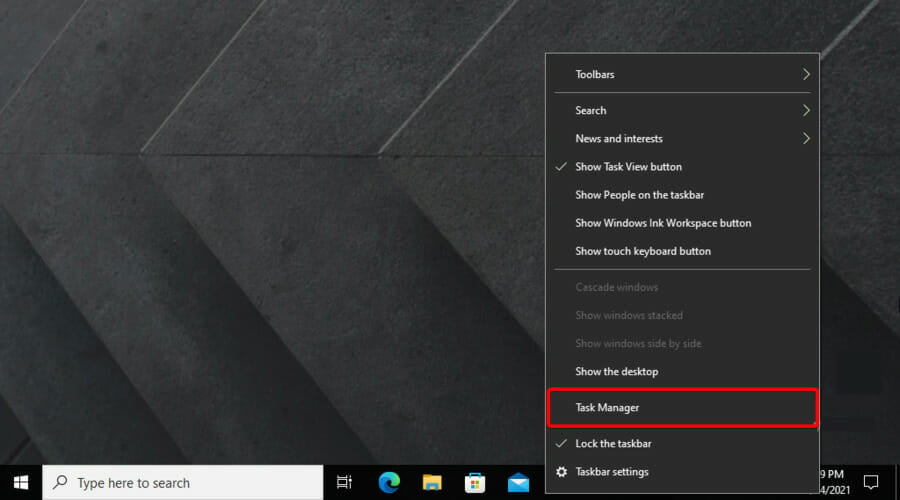
- Haga clic en Más detalles en la parte inferior de la ventana abierta: esto le mostrará una vista detallada de los procesos que se ejecutan en su computadora.

- En el PROCESOS pestaña, buscar modulo igfxem, selecciónelo y luego haga clic en terminar la tarea botón.
- Ahora, presiona ventanas clave, tipo Vaporabra la aplicación y verifique si el problema persiste.
Una forma de corregir el error de Falta de privilegios de archivo en Steam es salir igfxEm El camino siguiendo los pasos anteriores. Esta tarea está relacionada con sus tarjetas gráficas Intel.
2. Cambie la configuración de las regiones de descarga de Steam
- golpear ventanas clave, tipo Vaporluego abra la aplicación.
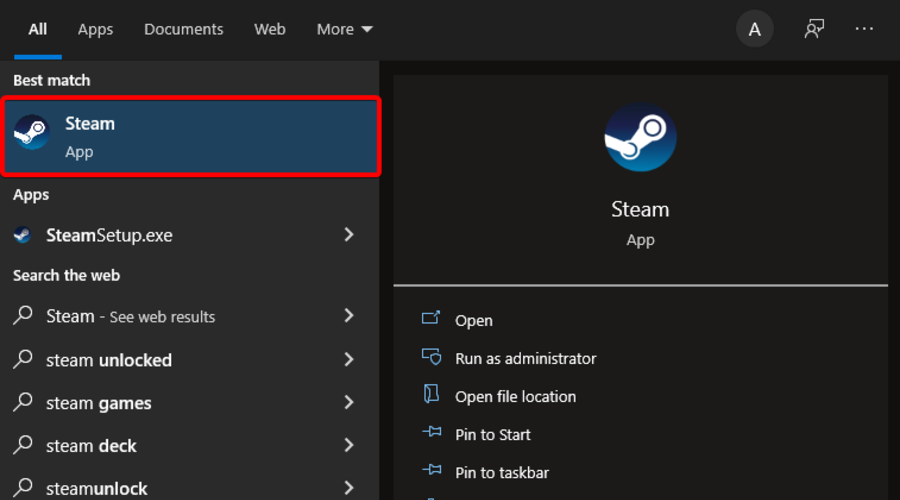
- En el panel de la ventana superior izquierda, haga clic en Vapor.
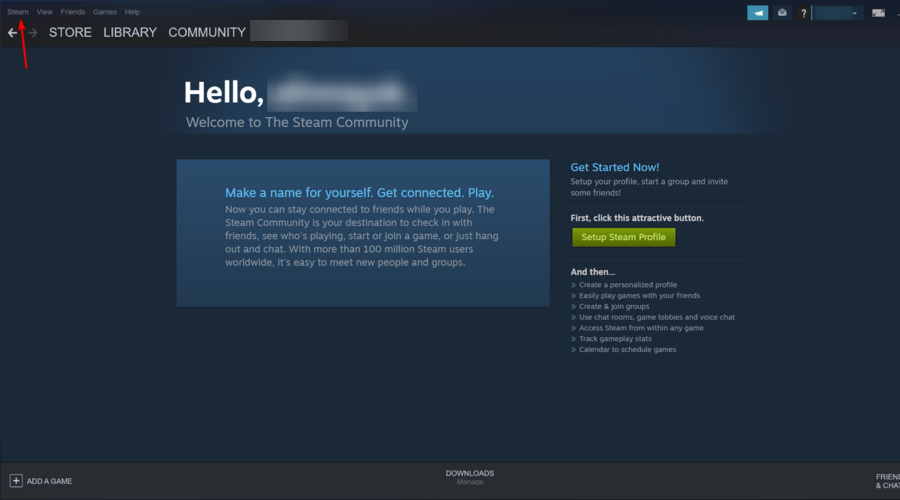
- Seleccione Configuración.
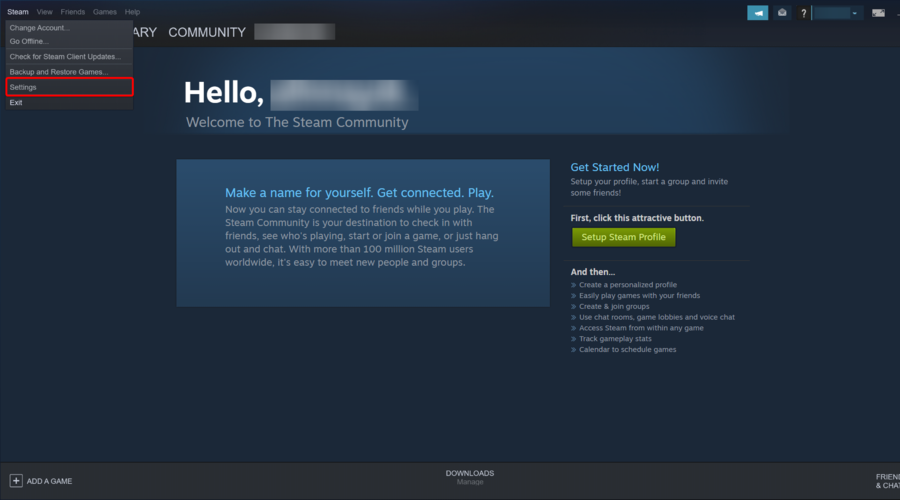
- Haga clic en la pestaña Descargas.
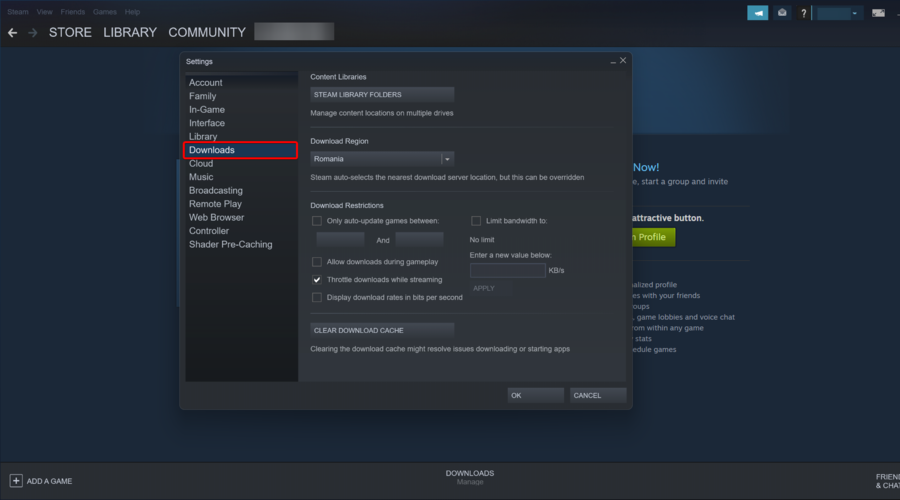
- Cambie la región de descarga en el panel derecho de la ventana usando la lista desplegable.

- Haga clic en Bien y luego puedes volver a intentar el juego.
3. Reparar la carpeta Biblioteca de Steam
- golpear ventanas clave, tipo Vapory abre la aplicación.
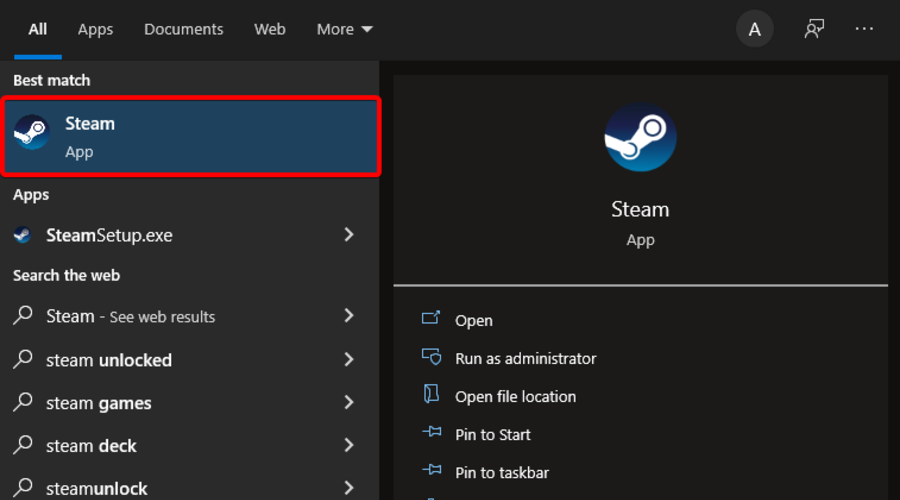
- En la esquina superior izquierda de la ventana, haga clic en Vapor.
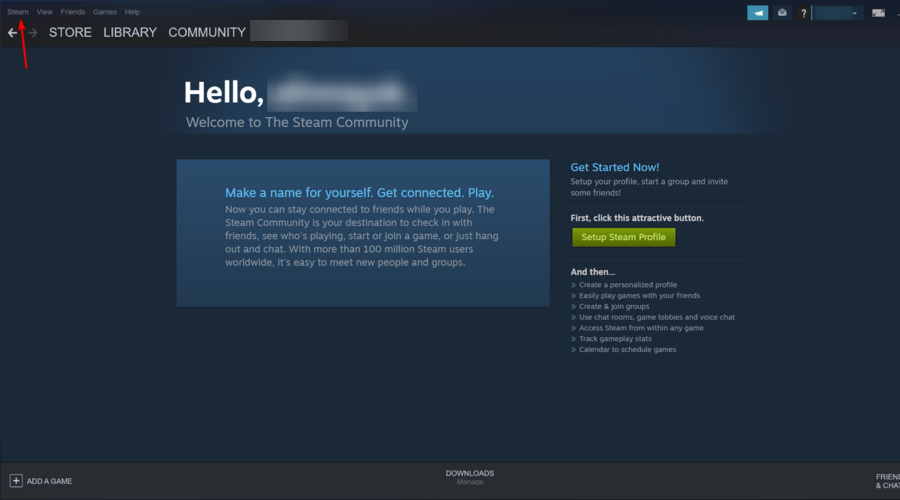
- Navegar a ajustes.
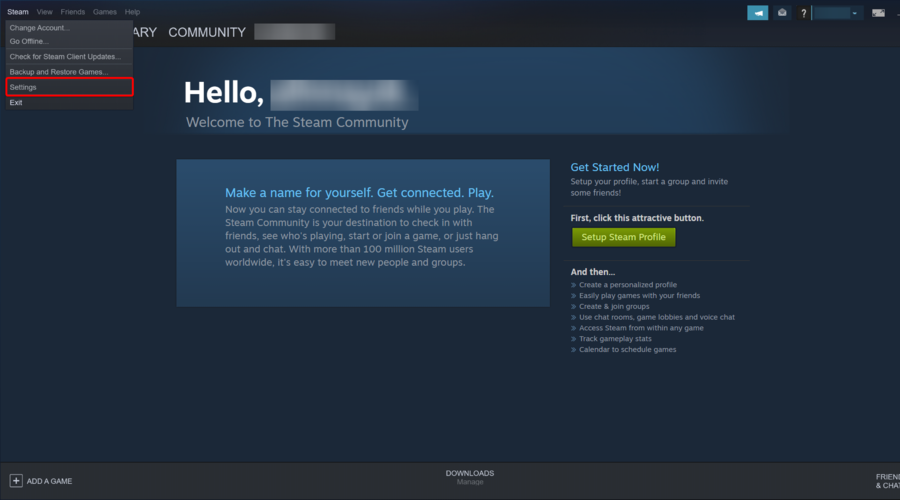
- En el ajustes MENÚ, elegir Descargas hoja.
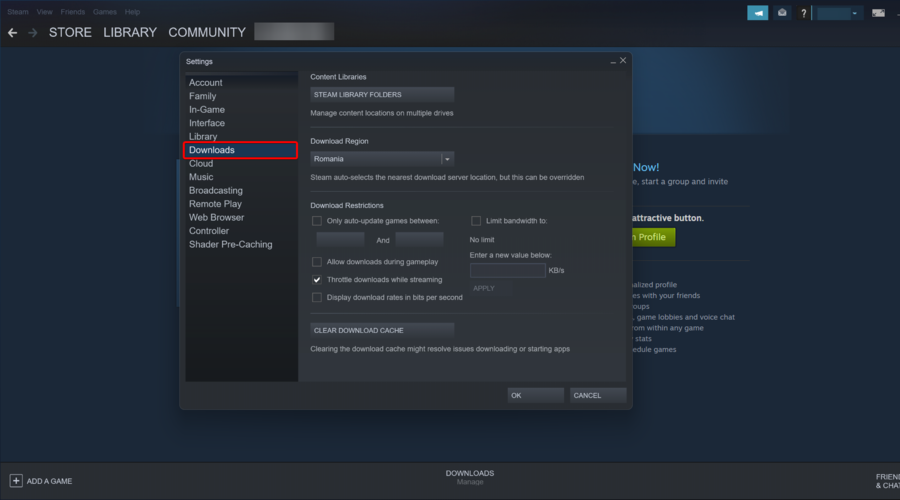
- Elegir Carpetas de la biblioteca de Steam.
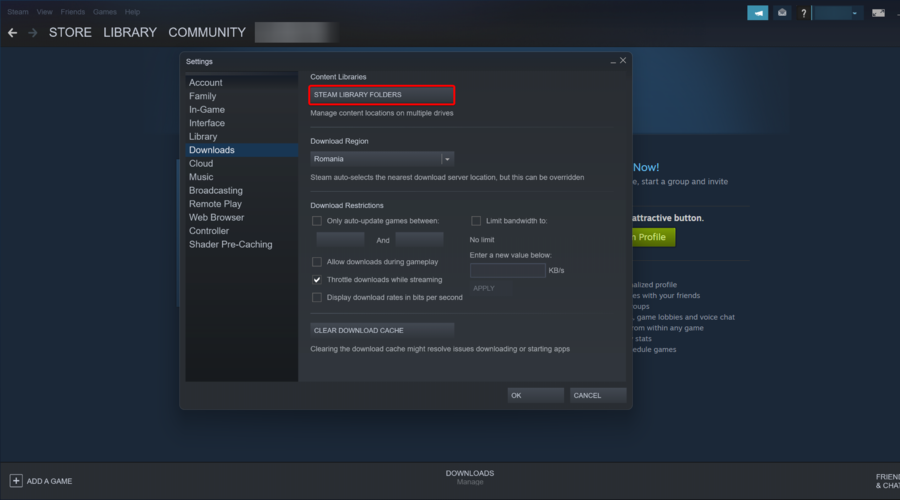
- Haga clic derecho en la carpeta que se encuentra allí, y luego haga clic en Reparar la carpeta de la biblioteca.
- Vuelve a intentar ejecutar/descargar el juego con el que tuviste problemas.
Algunos problemas de la PC son difíciles de solucionar, especialmente cuando se trata de repositorios corruptos o archivos de Windows que faltan. Si tiene problemas para corregir un error, es posible que su sistema esté parcialmente dañado.
Le recomendamos que instale Restoro, una herramienta que escaneará su máquina e identificará cuál es la falla.
Haga clic aquí para descargar e iniciar la reparación.
Las carpetas de la biblioteca dañadas o mal configuradas pueden provocar el error Steam: Faltan privilegios de archivos.
Estos se utilizan para instalar juegos descargados de la aplicación. Esto puede evitar que vuelvas a descargar juegos cuando cambies tu HDD.
4. Comprueba si el juego te está dando el error.
- golpear ventanas clave, tipo Vapory abre la aplicación.
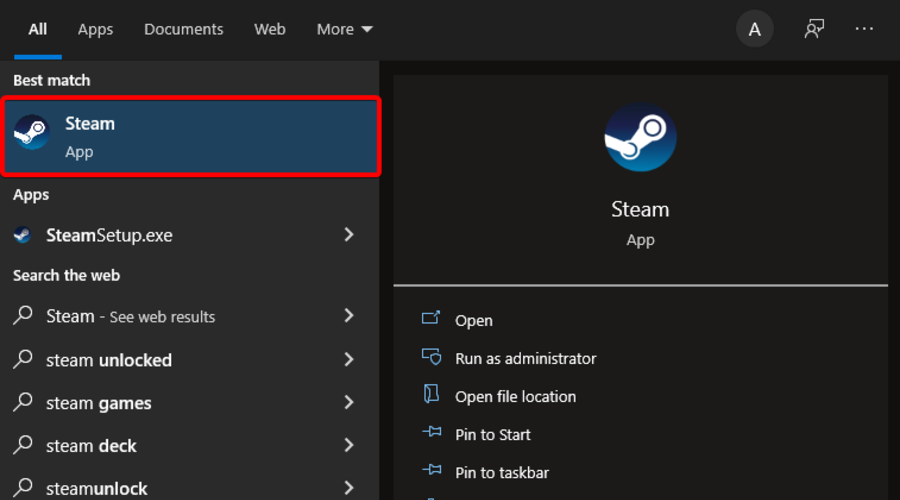
- Desde el menú principal, haga clic en Biblioteca.

- Haga clic derecho en el juego que no se está ejecutando y haga clic en Propiedades.
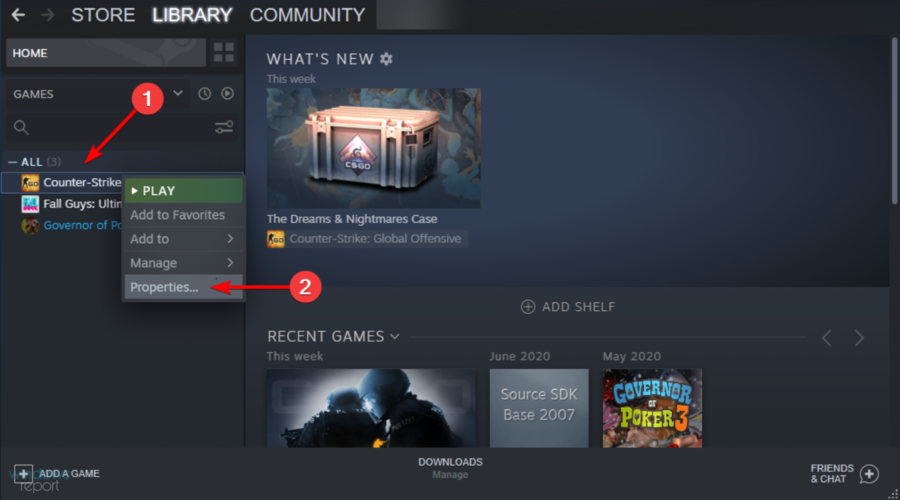
- Haga clic en Archivos locales.
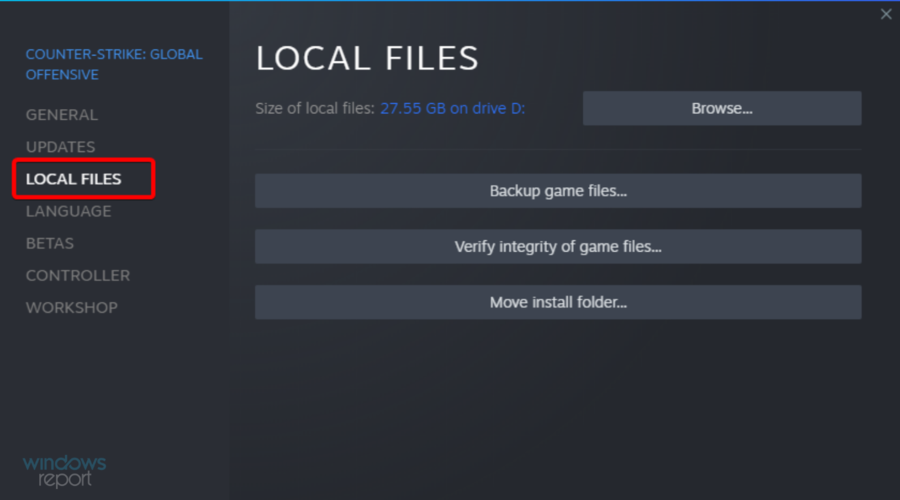
- Elegir Comprueba la integridad del caché del juego.
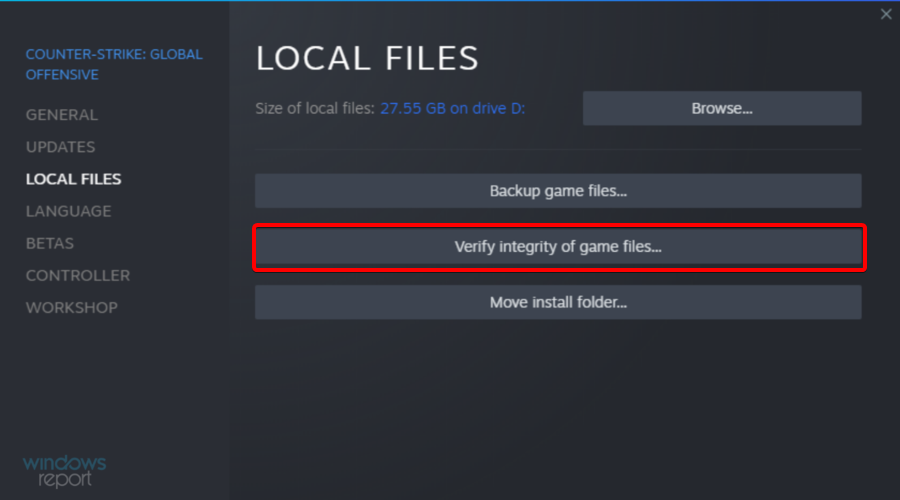
- El proceso de verificación de caché del juego comenzará y tomará unos minutos.
- Vuelva a intentar ejecutar/actualizar el juego problemático.
A veces, este error y varios otros son generados por los archivos corruptos del juego. Puedes comprobar la integridad de los archivos del juego siguiendo los pasos anteriores.
5. Ejecuta Steam con privilegios de administrador
- Utilice el siguiente método abreviado de teclado: ventanas + R.
- Copiar y pegar próxima ubicación en el cuadro y haga clic en Bien:
%ProgramFiles(x86)% - Haga clic derecho en la carpeta Steam y seleccione Propiedades.

- En el propiedad ventana, elige Seguridad hoja y haga clic Avanzado.

- Finalmente, haga clic en Cambiar los permisos botón.

- Para los dos primeros elementos de la lista (usar y Sistema), cambie los permisos a Control total haciendo clic en el botón Editar y Bien.
- ejecutar vapor con privilegios de administrador, y verifique si el problema está resuelto.
En ciertas circunstancias, Faltan privilegios de archivo el error puede aparecer en Steam si no tiene privilegios administrativos. Sin embargo, puede solucionar esto siguiendo los pasos anteriores.
¿Cómo soluciono los privilegios de archivos faltantes de Steam en Windows 11?
La falta de privilegios en Steam puede ocurrir en todos los sistemas operativos. La buena noticia es que puede solucionarlo en Windows 11 si sigue la guía.
Esto se debe a que tanto Windows 10 como 11 son muy similares. Excepto por diferencias ocasionales en la interfaz de usuario, la mayoría de los pasos son idénticos.
Entonces, si a Steam le faltan privilegios de archivo en Windows 11, siga los pasos descritos en esta guía.
¿Cómo le doy permiso al juego de Steam?
- Inicie sesión en su cuenta de Steam.
- Asegúrese de haber habilitado la seguridad de Steam Guard navegando a Vapor > ajustes > Cuenta.

- Navegar a Vapor > ajustes > Familialuego marque Permitir compartir biblioteca en esta computadora.

¿Qué otros problemas con los archivos de Steam debo tener en cuenta?
Por supuesto, el error Steam: File Privileges Missing no es el único que puede enfrentar al ejecutar esta aplicación. Asegúrese de leer la lista a continuación y descubra los más populares:
Este artículo exploró los mejores métodos para corregir el error de Steam: Faltan privilegios de archivo. Esperamos que haya resuelto los problemas con las opciones que le hemos proporcionado.
Háganos saber si estas opciones fueron útiles utilizando la sección de comentarios a continuación.
¿Aún tienes problemas? Solucionarlos con esta herramienta:
PATROCINADO
Si los consejos anteriores no resolvieron su problema, su computadora puede estar experimentando problemas más profundos con Windows. Recomendamos descargar esta herramienta de reparación de PC (altamente calificada en TrustPilot.com) para solucionarlos fácilmente. Después de la instalación, haga clic en el botón Empezar a escanear botón y luego presione Arreglar todo.